Rumah >masalah biasa >Bagaimana untuk menetapkan Gmail untuk memadam dan bukannya mengarkibkan dalam apl Mel pada iPhone dan iPad
Bagaimana untuk menetapkan Gmail untuk memadam dan bukannya mengarkibkan dalam apl Mel pada iPhone dan iPad
- WBOYWBOYWBOYWBOYWBOYWBOYWBOYWBOYWBOYWBOYWBOYWBOYWBke hadapan
- 2023-04-13 14:34:111770semak imbas
Adakah anda perasan bahawa apabila anda cuba memadamkan mesej dalam Gmail pada iOS, anda hanya melihat pilihan arkib? Teruskan membaca untuk mengetahui cara memadam Gmail pada iPhone tanpa mengarkibkannya dalam apl Mel.
Tetapan untuk menukar pilihan lalai untuk mengarkibkan e-mel Gmail menggunakan apl Mel pada iPhone dan iPad tersembunyi sepenuhnya dalam Tetapan, tetapi ia boleh ditukar dengan cepat setelah anda tahu ke mana hendak pergi.
Ingat, tutorial ini adalah untuk orang yang menggunakan Gmail melalui apl Apple Mail pada iPhone dan iPad.
Pilihan lain ialah menggunakan apl Gmail pada iPhone/iPad anda. Anda juga boleh menetapkan perkhidmatan e-mel pihak ketiga seperti Gmail sebagai perkhidmatan lalai anda (dengan iOS 14 dan lebih baru).
Jika anda menggunakan apl iOS Gmail, anda juga boleh menukar tetapan lalai. Ketik ikon tiga baris di penjuru kiri sebelah atas > Leret ke bawah, kemudian ketik Tetapan > Tindakan leret mel.
Cara untuk memadam Gmail pada iPhone tanpa mengarkibkan dalam apl Mel
- Buka Tetapan
- Leret ke bawah dan ketik Mel
- Ketik Akaun, kemudian ketik GmailAkaun
- Pilih Akaun
- Klik Lanjutan
- Sekarang alihkan e-mel yang dibuang di bawah : Klik Peti Mel Dipadam
- Klik Akaun di bahagian atas sudut kiri, kemudian klik Selesai di sudut kanan atas
Begini rupa prosesnya:
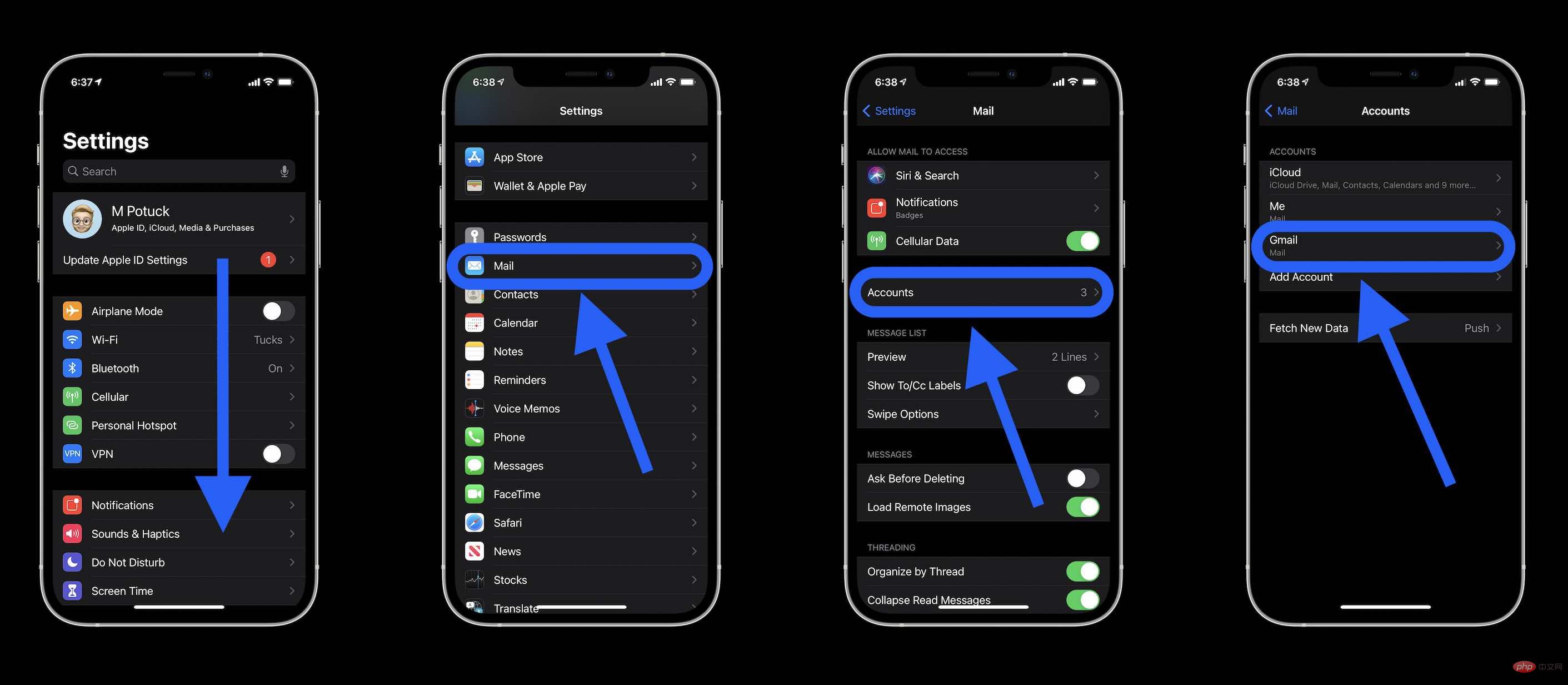
Sekarang klik Lanjutan, Di bawah Alihkan Mesej Dibuang: Klik Peti Mel Dipadamkan.
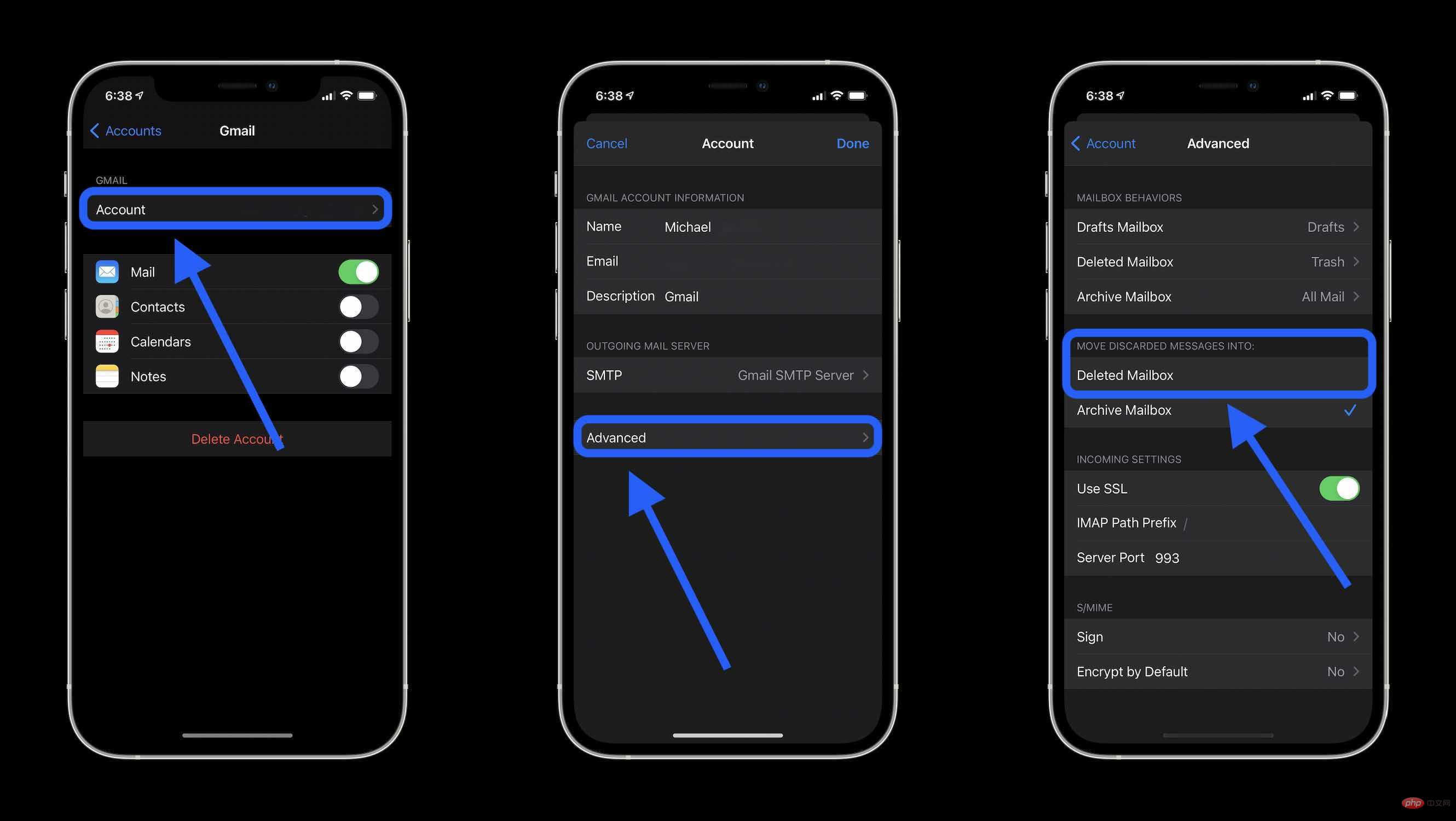
Atas ialah kandungan terperinci Bagaimana untuk menetapkan Gmail untuk memadam dan bukannya mengarkibkan dalam apl Mel pada iPhone dan iPad. Untuk maklumat lanjut, sila ikut artikel berkaitan lain di laman web China PHP!

